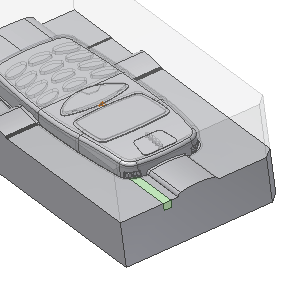W następnych trzech częściach omówione zostanie tworzenie korków z piętami, które stanowią zespół suwaka bocznego. Korki są używane do tworzenia podcięcia części.
Korki są pojedynczymi kawałkami metalu w bazie formy, które zostały użyte do tworzenia elementu części. W tym przypadku korek jest częścią suwaka bocznego. Korki są dodawane do zespołu przez utworzenie korka lub wstawienie istniejącego korka.
Korek można utworzyć, korzystając z szablonu, kształtu lub szkicu:
- W metodzie wykorzystującej szablon korek jest tworzony z jednego z następujących zdefiniowanych typów: prostokątny, kwadratowy, okrągły, klucz1-płaski, klucz2-płaski, szczelina lub zaokrąglony prostokąt. W tym ćwiczeniu omówione zostanie tworzenie korka za pomocą metody korzystającej z szablonu.
- W przypadku metody wykorzystującej kształt profil korka jest oparty na wybranych powierzchniach modelu. Można wybrać wyłącznie powierzchnie produktu, matrycy, stempla, korków i sworzni matrycy.
- W przypadku metody wykorzystującej szkic jako profil korka może być użyty istniejący szkic. Szkic jest tworzony za pomocą polecenia Szkic odręczny i szkic musi już istnieć w modelu, zanim możliwe będzie zastosowanie tej metody.
Kliknij poniższy odsyłacz, aby zobaczyć, jak tworzony jest korek za pomocą metody Ze szkicu:
 Tworzenie korka za pomocą metody Ze szkicu
Tworzenie korka za pomocą metody Ze szkicu
Kliknij poniższy obraz, aby odtworzyć animację pokazującą tworzenie korka za pomocą metody Ze szkicu.
- Na wstążce kliknij kartę Układ formy > panel Układ formy > Matryca/Stempel
 .
. - Na karcie Stempel/matryca kliknij panel Wstaw > Utwórz wstawkę formującą
 .
. - W oknie dialogowym Utwórz wstawkę formującą wybierz polecenie Szablon w menu Typ profilu. Zachowaj Prostokąt jako kształt Profilu.
- Pozostaw typ Wstawiania jako Liniowy. W przypadku wstawiania liniowego wymagane jest wybranie płaszczyzny i dwóch liniowych odniesień. Płaszczyzna definiuje powierzchnię, na której utworzony zostanie prostokątny profil. Odniesieniami są wybrane krawędzie wykorzystywane do lokalizacji profilu. Aby prawidłowo zlokalizować profil, Odniesienie 1 i Odniesienie 2 powinny być do siebie prostopadłe.
- Narzędzie wyboru Płaszczyzna
 zostanie automatycznie uaktywnione. Zmień orientację modelu i wybierz powierzchnię przedstawioną na ilustracji poniżej.
zostanie automatycznie uaktywnione. Zmień orientację modelu i wybierz powierzchnię przedstawioną na ilustracji poniżej. 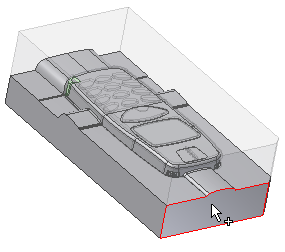
- System wyświetli przypomnienie, aby wybrać Odniesienie 1. Wybierz krawędź oznaczoną 1 na ilustracji poniżej.
- System wyświetli przypomnienie, aby wybrać Odniesienie 2. Wybierz krawędź oznaczoną 2 na ilustracji poniżej.
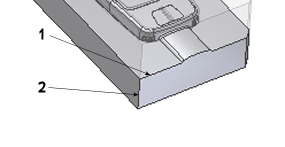
- W oknie dialogowym Utwórz wstawkę formującą upewnij się, że wybrano narzędzie Wybierz komponent
 .
. - Narzędzie wyboru Odniesienie
 powinno być aktywne. Wybierz matrycę w oknie graficznym jako odniesienie zakończenia, jak przedstawiono na ilustracji poniżej.
powinno być aktywne. Wybierz matrycę w oknie graficznym jako odniesienie zakończenia, jak przedstawiono na ilustracji poniżej. 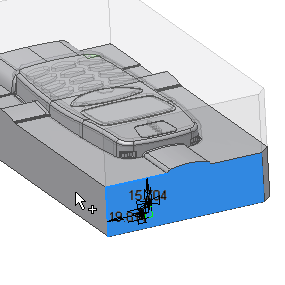
- W prawym górnym rogu okna graficznego kliknij Góra w narzędziu ViewCube, aby ustawić orientację modelu.
- Zmodyfikuj następujące wymiary:
- Odległość od Odniesienia 1 = 1.75 mm
- Odległość od Odniesienia 2 = 24 mm
- Szerokość prostokąta = 4 mm
- Wysokość prostokąta = 3.5 mm
Zostanie wyświetlony szkic, jak przedstawiono na ilustracji poniżej.
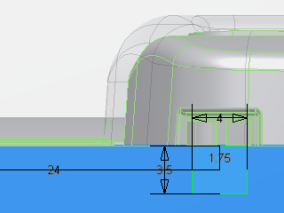
- Kliknij OK w oknie dialogowym Utwórz korek.
- Kliknij OK w oknie dialogowym Nazewnictwo plików, aby zatwierdzić ustawienia domyślne i wygenerować korek.
- Zmień orientację modelu, jak przedstawiono na ilustracji poniżej.